
Agus tú ag obair i Microsoft Excel, b’fhéidir go mbeidh sé riachtanach roinnt doiciméad nó an comhad céanna a oscailt i roinnt fuinneoga. I leaganacha níos sine agus i leaganacha ag tosú ó Excel 2013, ní fadhb í seo. Ní gá ach na comhaid a oscailt ar an mbealach caighdeánach, agus tosóidh gach ceann acu i bhfuinneog nua. Ach i leaganacha 2007 - 2010, osclaítear doiciméad nua de réir réamhshocraithe i bhfuinneog na dtuismitheoirí. Sábhálann an cur chuige seo acmhainní córais an ríomhaire, ach cruthaíonn sé roinnt míchaoithiúlachtaí ag an am céanna. Mar shampla, más mian leis an úsáideoir dhá dhoiciméad a chur i gcomparáid trí na fuinneoga a chur ar an scáileán taobh le taobh, ansin le socruithe caighdeánacha ní oibreoidh sé seo. Smaoinigh ar conas is féidir é seo a dhéanamh ar gach bealach atá ar fáil.
Oscailt fuinneoga iolracha
Má tá doiciméad agat cheana féin atá oscailte in Excel 2007-2010, ach má dhéanann tú iarracht comhad eile a rith, osclófar é san fhuinneog tuismitheora chéanna, gan ach ábhar an doiciméid bhunaidh a chur in ionad na sonraí ón gceann nua. Beidh deis ann i gcónaí aistriú go dtí an chéad chomhad reatha. Chun seo a dhéanamh, cuir an cúrsóir ar dheilbhín Excel sa bharra tascanna. Beidh fuinneoga beaga le feiceáil le haghaidh réamhamharc ar na comhaid reatha go léir. Féadfaidh tú dul chuig doiciméad ar leith ach cliceáil ar fhuinneog den sórt sin. Ach lasc a bheidh anseo, agus ní oscailt iomlán roinnt fuinneoga, mar ag an am céanna ní bheidh an t-úsáideoir in ann iad a thaispeáint ar an mbealach seo.
Ach tá roinnt cleasanna ann ar féidir leat roinnt doiciméad a thaispeáint leo in Excel 2007 - 2010 ar an scáileán ag an am céanna.
Ceann de na roghanna is gasta chun an fhadhb a bhaineann le ilfhuinneoga a oscailt in Excel a réiteach uair amháin agus do chách is ea paiste MicrosoftEasyFix50801.msi a shuiteáil. Ach ar an drochuair, tá Microsoft tar éis scor de thacaíocht a thabhairt do gach réiteach Easy Fix, an táirge thuas san áireamh. Mar sin, ní féidir leat é a íoslódáil ar an suíomh Gréasáin oifigiúil anois. Más mian leat, is féidir leat an paiste a íoslódáil agus a shuiteáil ó acmhainní gréasáin eile ar do phriacal féin, ach cuimhnigh gur féidir leat do chóras a chur i mbaol leis na gníomhartha seo.
Modh 1: tascbharra
Ceann de na roghanna is éasca chun ilfhuinneoga a oscailt is ea an oibríocht seo a dhéanamh trí roghchlár comhthéacs an deilbhín ar an Tascbharra.
- Tar éis doiciméad Excel amháin a bheith seolta cheana féin, tugaimid faoi dheilbhín an chláir atá suite ar an Tascbharra. Cliceálann muid air leis an gcnaipe luiche ceart. Seoltar an roghchlár comhthéacs. Istigh ann, roghnaigh, ag brath ar leagan an chláir, an mhír "Microsoft Excel 2007" nó "Microsoft Excel 2010".
Ina áit sin, is féidir leat cliceáil ar dheilbhín Excel ar an tascbharra leis an gcnaipe luiche ar chlé agus an cnaipe a choinneáil síos Aistriú. Rogha eile is ea dul os cionn an deilbhín, agus ansin roth na luiche a chliceáil. I ngach cás, beidh an éifeacht mar an gcéanna, ach ní gá duit an roghchlár comhthéacs a ghníomhachtú.
- Osclaítear bileog bán Excel i bhfuinneog ar leithligh. D’fhonn doiciméad ar leith a oscailt, téigh go dtí an cluaisín Comhad fuinneog nua agus cliceáil ar an mír "Oscailte".
- San fhuinneog a osclaíonn, oscail an comhad, téigh go dtí an eolaire ina bhfuil an doiciméad atá ag teastáil suite, roghnaigh é agus cliceáil ar an gcnaipe "Oscailte".
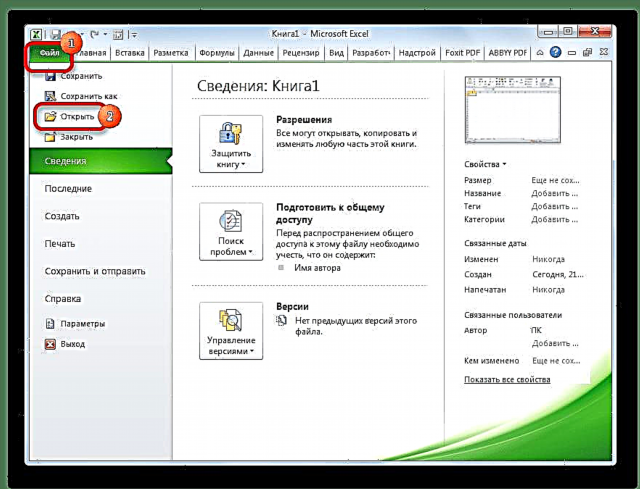

Ina dhiaidh sin is féidir leat oibriú le cáipéisí in dhá fhuinneog ag an am céanna. Ar an gcaoi chéanna, más gá, is féidir leat uimhir níos mó a rith.

Modh 2: Fuinneog Rith
Baineann an dara modh le gníomhartha tríd an bhfuinneog Rith.
- Aicearra méarchláir a chlóscríobh Buaigh + r.
- Cuirtear fuinneog i ngníomh Rith. Clóscríobhaimid ordú ina réimse "barr feabhais".

Ina dhiaidh sin, seolfar fuinneog nua, agus d’fhonn an comhad atá ag teastáil a oscailt ann, déanaimid na gníomhartha céanna agus a rinneadh sa mhodh roimhe seo.
Modh 3: Tosaigh an Roghchlár
Níl an modh seo a leanas oiriúnach ach d’úsáideoirí Windows 7 nó leaganacha níos luaithe den chóras oibriúcháin.
- Cliceáil ar an gcnaipe Tosaigh Windows OS Téigh go dtí an mhír "Gach clár".
- I liosta na gclár a osclaítear, téigh go dtí an fillteán "Microsoft Office". Ansin, cliceáil ar chlé ar an aicearra "Microsoft Excel".
Tar éis na gcéimeanna seo, cuirfear tús le fuinneog nua clár, inar féidir an comhad a oscailt ar an mbealach caighdeánach.
Modh 4: Aicearra Deisce
Chun Excel a thosú i bhfuinneog nua, cliceáil faoi dhó ar aicearra an fheidhmchláir ar an deasc. Mura bhfuil, ansin sa chás seo is gá an aicearra a chruthú.

- Oscail Windows Explorer agus má tá Excel 2010 suiteáilte agat, téigh chuig an seoladh:
C: Comhaid Cláir Microsoft Office Office14Má tá Excel 2007 suiteáilte, ansin sa chás seo beidh an seoladh mar seo:
C: Comhaid Cláir Microsoft Office Office12 - Nuair a bhíonn muid in eolaire an chláir, faighimid comhad darb ainm "EXCEL.EXE". Mura bhfuil an taispeáint síneadh cumasaithe agat sa chóras oibriúcháin, ní thabharfar ach é EXCEL. Cliceáil ar an eilimint seo leis an gcnaipe luiche ceart. Sa roghchlár comhthéacs gníomhachtaithe, roghnaigh Cruthaigh Aicearra.
- Tá bosca dialóige le feiceáil a deir nach féidir leat aicearra a chruthú san fhillteán seo, ach is féidir leat é a chur ar do dheasc. Aontaigh trí chliceáil ar an gcnaipe Sea.



Anois beifear in ann fuinneoga nua a lainseáil tríd an aicearra feidhmchláir ar an deasc.
Modh 5: oscailt tríd an roghchlár comhthéacs
Glacann na modhanna go léir a ndearnadh cur síos orthu thuas ar dtús fuinneog nua Excel a thosú, agus ansin amháin tríd an táb Comhad doiciméad nua a oscailt, ar nós imeachta sách dochreidte é. Ach tá an deis ann oscailt doiciméad a éascú go mór tríd an roghchlár comhthéacs a úsáid.
- Cruthaímid aicearra Excel ar an deasc de réir an algartam a thuairiscítear thuas.
- Cliceáil ar an aicearra leis an gcnaipe luiche ceart. Sa roghchlár comhthéacs, stop an roghnú ar an mír Cóip nó Gearr ag brath ar cibé an bhfuil an t-úsáideoir ag iarraidh go leanfaí den aicearra a chur ar an deasc nó nach bhfuil.
- Ansin, oscail Explorer, agus ansin aistrigh go dtí an seoladh seo a leanas:
C: Úsáideoirí Ainm Úsáideora AppData Fánaíocht Microsoft Windows SendToIn ionad luach "Ainm úsáideora" cuir ainm do chuntas Windows in ionad, is é sin, an eolaire úsáideora.
Is í an fhadhb freisin ná go bhfuil an eolaire seo i bhfillteán i bhfolach de réir réamhshocraithe. Dá bhrí sin, beidh ort eolairí eolacha i bhfolach a chumasú.
- San fhillteán a osclaíodh, cliceáil ar aon áit fholamh leis an gcnaipe luiche ceart. Sa roghchlár a thosaíonn, stop an roghnú ar an mír Greamaigh. Díreach ina dhiaidh seo, cuirfear an aicearra leis an eolaire seo.
- Ansin oscail an fillteán ina bhfuil an comhad atá le rith suite. Cliceálann muid air leis an gcnaipe luiche ceart. Sa roghchlár comhthéacs, téigh tríd na míreanna "Cuir isteach" agus Excel.




Tosaíonn an doiciméad i bhfuinneog nua.
Nuair a bheidh an oibríocht déanta agat is aicearra a chur leis an bhfillteán "Sendto", fuaireamar an deis comhaid Excel a oscailt i bhfuinneog nua i gcónaí tríd an roghchlár comhthéacs.
Modh 6: athruithe sa chlárlann
Ach is féidir leat oscailt comhaid Excel i bhfuinneoga iolracha a dhéanamh níos éasca fós. Tar éis an nós imeachta, a ndéanfar cur síos air thíos, seolfar gach doiciméad a osclaítear ar an ngnáthbhealach, is é sin, trí chliceáil faoi dhó, ar an gcaoi chéanna. Fíor, baineann an nós imeachta seo leis an gclárlann a ionramháil. Ciallaíonn sé seo go gcaithfidh tú a bheith muiníneach ionat féin sula dtosaíonn tú air, mar is féidir le haon chéim mhícheart dochar marfach a dhéanamh don chóras ina iomláine. D’fhonn an cás a cheartú i gcás fadhbanna, déan pointe athchóirithe ar an gcóras sula dtosaíonn tú ar na hionramhálacha.
- Chun fuinneog a lainseáil Rithbrúigh an teaglaim eochair Buaigh + r. Sa réimse a osclaítear, iontráil an t-ordú "RegEdit.exe" agus cliceáil ar an gcnaipe "Ceart go leor".
- Tosaíonn Eagarthóir na Clárlainne. Téimid chuig an seoladh seo a leanas:
HKEY_CLASSES_ROOT Excel.Sheet.8 shell Oscail ordúSa chuid cheart den fhuinneog, cliceáil ar an eilimint "Réamhshocrú".
- Osclaítear fuinneog le haghaidh eagarthóireachta. Ag teacht "Luach" athrú "/ dde" ar "/ e"% 1 "". Fágtar an chuid eile den líne mar atá. Cliceáil ar an gcnaipe "Ceart go leor".
- Agus tú sa chuid chéanna, cliceáil ar dheis ar eilimint "ordú". Sa roghchlár comhthéacs a osclaítear, téigh chuig Athainmnigh. Athainmnímid an ghné seo go treallach.
- Cliceáil ar dheis ar ainm an ailt "ddeexec". Sa roghchlár comhthéacs, roghnaigh Athainmnigh agus an réad seo a athainmniú go treallach freisin.
Mar sin, chuireamar ar ár gcumas comhaid a oscailt ar an mbealach nua leis an síneadh xls ar bhealach caighdeánach.
- D’fhonn an nós imeachta seo a dhéanamh maidir le comhaid leis an síneadh xlsx, in Eagarthóir na Clárlainne, téigh chuig:
HKEY_CLASSES_ROOT Excel.Sheet.12 shell Oscail ordúDéanaimid nós imeachta den chineál céanna le heilimintí an bhrainse seo. Is é sin, athraímid paraiméadair na heiliminte "Réamhshocrú"athainmnigh an eilimint "ordú" agus brainse "ddeexec".

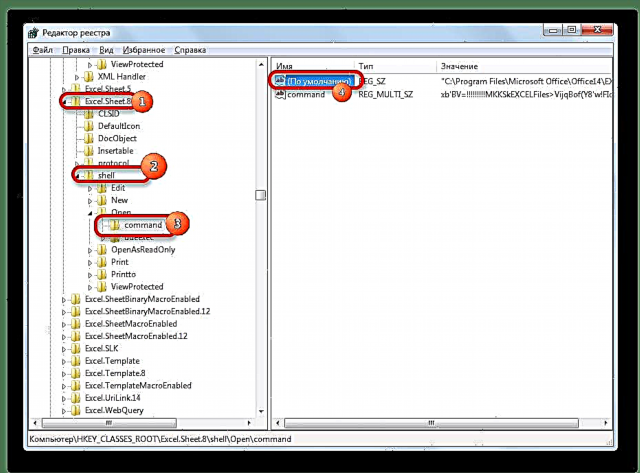


Tar éis dóibh an nós imeachta seo a chur i gcrích, osclófar comhaid i bhformáid xlsx i bhfuinneog nua freisin.
Modh 7: Roghanna Excel
Is féidir comhaid iolracha a oscailt i bhfuinneoga nua a chumrú trí roghanna Excel.
- Agus tú sa chluaisín Comhad cliceáil ar an mír "Roghanna".
- Tosaíonn sé seo an fhuinneog roghanna. Téigh go dtí an chuid "Ard". Sa chuid cheart den fhuinneog táimid ag lorg grúpa uirlisí "Ginearálta". Seiceáil an bosca in aice leis an mír "Déan neamhaird d’iarrataí DDE ó iarratais eile". Cliceáil ar an gcnaipe "Ceart go leor".


Ina dhiaidh sin, osclófar comhaid reatha nua i bhfuinneoga ar leithligh. Ag an am céanna, sula ndéanann tú obair in Excel, moltar an mhír a dhísheiceáil "Déan neamhaird d’iarrataí DDE ó iarratais eile"os a choinne sin, an chéad uair eile a thosóidh tú an clár, b’fhéidir go mbeidh fadhbanna agat na comhaid a oscailt.
Dá bhrí sin, ar bhealach, níl an modh seo chomh háisiúil ná an ceann roimhe seo.
Modh 8: oscail comhad amháin arís agus arís eile
Mar is eol duit, de ghnáth ní cheadaíonn Excel duit an comhad céanna a oscailt in dhá fhuinneog. Mar sin féin, is féidir é seo a dhéanamh freisin.
- Rith an comhad. Téigh go dtí an cluaisín "Amharc". Sa bhosca uirlisí "Fuinneog" cliceáil ar an gcnaipe ar an téip "Fuinneog nua".
- Tar éis na céimeanna seo, osclófar an comhad seo uair amháin eile. In Excel 2013 agus 2016, tosóidh sé láithreach i bhfuinneog nua. Ionas go n-osclófar an doiciméad i gcomhad ar leithligh i leaganacha 2007 agus 2010, agus ní i gcluaisíní nua, ní mór duit an chlárlann a ionramháil, a pléadh thuas.

Mar a fheiceann tú, cé go n-osclófar roinnt comhad san mháthairfhuinneog de réir réamhshocraithe in Excel 2007 agus 2010, tá go leor bealaí ann chun iad a thosú i bhfuinneoga éagsúla. Is féidir leis an úsáideoir rogha níos áisiúla a roghnú a fhreastalaíonn ar a riachtanais.











